Cara Mengganti Foto Profil Twitter – Pada kesempatan kali ini Admin akan membahas seputar dunia teknologi yang sangat amat berkembang salah satunya tips mudah mengganti foto profil pada twitter.
Twitter merupakan alat sosial media platfrom sejuta umat. Katanya sih begitu. Twitter menjadi ajang ekspresi sekaligus sumber informasi bagi semua kalangan. Twitter itu tempat berkumpulnya semua orang dari penjuru dunia baik tua, muda, cewek, cowok, profesi A, profesi Z, bahkan Twitter enggak mengenal teman.
Mungkjin kamu sudah paham dan mengerti tentang mengenai twiter Kenal enggak kenal, kamu tetap bisa isaling sharing antar pengguna satu dengan lainya. Kamu juga dapat saling berbalas komentar atau menanggapi sesuatu tanpa harus tau dulu siapa orangnya.
Cara Mengganti Foto Profil Twitter
1.Melalui aplikasi Twitter
Buka aplikasinya, dihenphone, kemudian tekan bagian pojok yang ada bagian gambarnya silahkan diklik saja. Pada tampilan utama, tekan foto profilmu di atas kiri layar
Kamu sekarang bisa dengan mudah mengubah foto profil Twitter kamu hanya dengan melalui aplikasi Twitter resmi. Ukuran aplikasi Twitter tidak terlalu besar. Hanya belasan Megabyte saja. Untuk cara mengubah foto profilnya, berikut caranya.
- Pilih gambar foto profil yang berada di sebelah kiri atas.
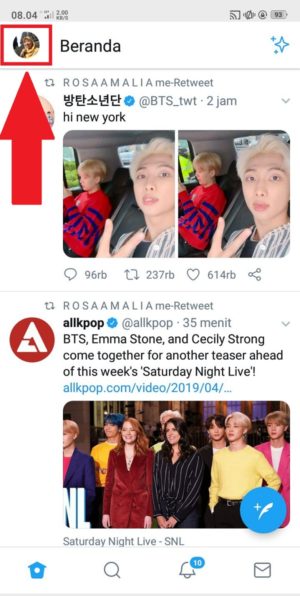
- Maka akan muncul berbagai menu yang tersedia. Pilih “Profil” untuk masuk ke halaman profil kamu.
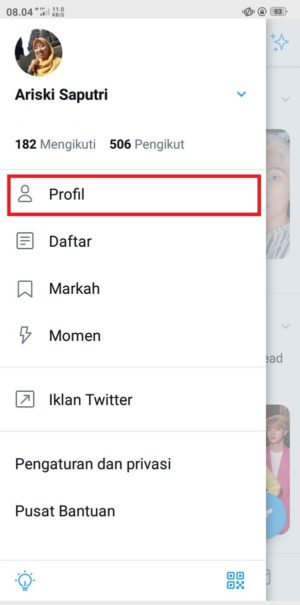
- Langkah ketiga, sekarang kamu sudah masuk ke halaman profil akun kamu. Pilih “Edit profil” untuk masuk ke mode edit.
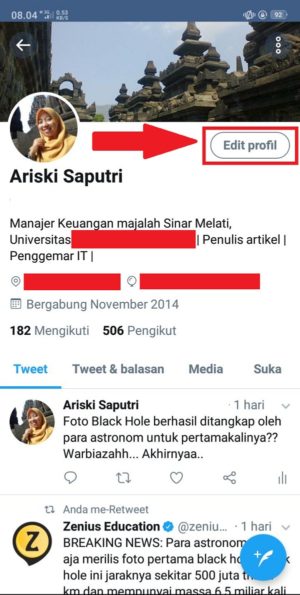
- Sekarang kamu sudah berada di mode edit. Silahkan pilih ikon foto di foto profil kamu untuk memilih gambar yang akan kamu jadikan foto profil.
- Jika kamu sudah menyiapkan foto yang akan kamu gunakan, silahkan pilih “Pilih foto yang ada” untuk masuk ke galeri HP kamu. Atau kamu juga bisa mengambil gambar secara langsung dengan memilih “Ambil foto”.
- Jika kamu sudah memilih foto, disini kamu dapat mengatur skala foto. Sesuaikan dengan keinginan kamu. Jika sudah, silahkan pilih “Gunakan” untuk menyimpan settingan foto.
- Jika kamu sudah memilih foto, disini kamu dapat mengatur skala foto. Sesuaikan dengan keinginan kamu. Jika sudah, silahkan pilih “Gunakan” untuk menyimpan settingan foto.
Selain kamu dapat mengubah foto profil dan foto sampul, disini kamu juga bisa mengubah nama tampilan kamu, Bio kamu, serta lokasi, situs web, dan tanggal lahir kamu. Silahkan diisi jika ingin melengkapi.
Jika dirasa cukup, silahkan pilih “Simpan” yang ada di sebelah kanan atas untuk menyimpan pengaturan. Selesai.
Kenapa Foto Saya tidak dapat diunggah?
- Pastikan Anda membuka twitter, atau aplikasi Twitter untuk iOS atau Twitter untuk Android. Untuk mengunggah foto profil, Anda harus membuka web atau menggunakan aplikasi resmi.
- Periksa jenis file. Twitter mendukung format file JPEG, GIF, dan PNG. Foto profil yang menampilkan ketelanjangan akan dihapus.
- Periksa ukuran gambar. Ukuran file maksimum untuk foto profil adalah 2MB.
- Periksa dimensi. Dimensi yang disarankan untuk gambar profil adalah 400×400 piksel. Dimensi yang disarankan untuk gambar header adalah 1500×500 piksel.
- Coba unggah salah satu gambar header dari galeri kami. Kami memiliki gambar header dengan ukuran yang sempurna, dan Anda dapat menerapkannya pada akun Anda. Jika masalah yang Anda alami teratasi, Anda dapat menggunakan gambar kami sebagai template dan mengubah ukuran gambar sesuai yang Anda inginkan.
- Periksa browser Anda. Coba tingkatkan versi browser menjadi yang terkini, atau coba gunakan browser yang berbeda. Masalah pengunggahan dapat berkaitan dengan browser atau komputer yang Anda gunakan.
- Pastikan Anda mengeklik ‘Terapkan’. Gambar Anda tidak akan tersimpan hingga Anda melakukannya.
Sudah pada tahu belum nih, bagaimana cara mengganti foto profil Twitter terbaru? Karena sekarang untuk mengganti foto profil pada akun Twitter agak sedikit berbeda caranya dari pada dulu.
Dengan update tampilan yang baru baik itu pada aplikasi Twitter yang ada di hp maupun lewat web yang ada di pc, ternyata juga berpengaruh cara untuk mengganti foto profil Twitter.
Cara Mudah Simple Mengganti Profil Twiter di Hp Android
Apalagi bila kamu tidak pernah mengganti foto profil lagi setelah membuatnya bertahun-tahun lamanya, sudah pasti bikin kamu tambah bingung.
Namun kamu tidak perlu bingung lagi, padahal cara mengganti foto profil Twitter itu cukup mudah, karena akan dipandu caranya sampai bisa, baik itu lewat hp maupun lewat pc.
Memasang atau mengganti foto profil baik di Twitter atau di akun sosial media lainnya itu ternyata dapat menggambarkan bayangan kepribadian seseorang loh.
Lantas bagaimana cara mengganti foto profil Twitter? Langsung saja, tanpa perlu menunggu lama lagi, ini cara mengganti foto profil Twitter lewat hp maupun pc dengan mudah dan gampang:
Mengganti Username Twitter Lewat Komputer
Metode pertama, terkhusus bagi pengguna PC, Komputer, maupun Laptop bisa mengikuti langkah-langkah berikut ini agar dapat ganti username Twitter dengan sangat mudah.
Cara Mengganti Foto profil twitter di hp laptop lewat browser
- Buka browser dan kunjungi website Twitter.com
- Masuk ke akun Twitter kamu melalui situs web desktop.
- Pilih ikon profil kamu, yang seharusnya berada di sisi kanan atas layar Anda.
- Ketika menu muncul, pilih Pengaturan dan privasi (Settings and privacy).
Di dalam bagian Akun, edit handle atau istilah lainnya yaitu peganganmu (biasanya di identifikasi dengan simbol @) yang berada di kotak teks Username. Setelah kamu memilih handle baru, Twitter akan memeriksa untuk memastikan itu unik untuk digunakan. Jika orang lain sudah memiliki username baru kamu, Twitter akan meminta kamu untuk memilih handle lain.
Setelah kamu puas dengan handle baru kamu, pilih Simpan perubahan (Save changes) di bagian bawah layar.
Sebuah kotak dialog akan muncul meminta kata sandi kamu untuk mengkonfirmasi perubahan yang kamu buat. Masukkan kata sandi, lalu pilih Simpan perubahan (Save changes).
Cara Mengganti Foto profil twitter Terbaru
Metode yang kedua, langkah-langkah untuk menggantu username Twitter bisa juga dilakukan melalui aplikasi Twitter mobile untuk android maupun iOS. Caranya juga tidak jauh beda kok dengan mengganti username instagram di android.
- Buka aplikasi Twitter di perangkat iOS atau Android kamu.
- Jika kamu belum masuk, masuk ke akun Twitter.
- Ketuk ikon profil kamu. Itu berada di sudut kiri atas layar kamu.
- Klik Pengaturan dan privasi (Settings and privacy).
- Klik Akun (Account).
- Klik Username.
Masukkan username baru kamu. Selama tidak ada orang lain yang memilih username itu, Twitter akan menerimanya. Jika tidak, Twitter akan meminta kamu untuk memasukkan username yang lain.
Setelah kamu puas dengan username yang kamu pilih, klik Selesai (Done) untuk menyimpan username barumu.
Username juga dikenal sebagai pegangan handle kamu yang dimulai dengan simbol “@“, unik untuk akun kamu, dan muncul di URL profil kamu.
Username kamu digunakan untuk masuk ke akunmu, dan terlihat saat mengirim dan menerima balasan serta Pesan Langsung (Direct Message). Sehingga, orang lain juga dapat mencarimu dengan username kamu. Mudah kan? Selamat mencoba guys.
Catatan:
Mengubah username tidak akan mempengaruhi pengikut (followers), Pesan Langsung (Direct Message), atau balasan yang ada.
Followers kamu hanya akan melihat username baru di sebelah foto profil kamu ketika kamu memperbarui.
Foto Profil Twitter Keren
Berikut dibawah ini foto profil twitter keren kece dan unik dapat kamu pasang di profil kamu, selain foto profil twitter aesthetic. Kami pun memberikan beberapa foto profil twitter Yang kece terkeren dan bagus untuk dipasang di foto profil twitter kalian. Berikut foto-fotonya.






